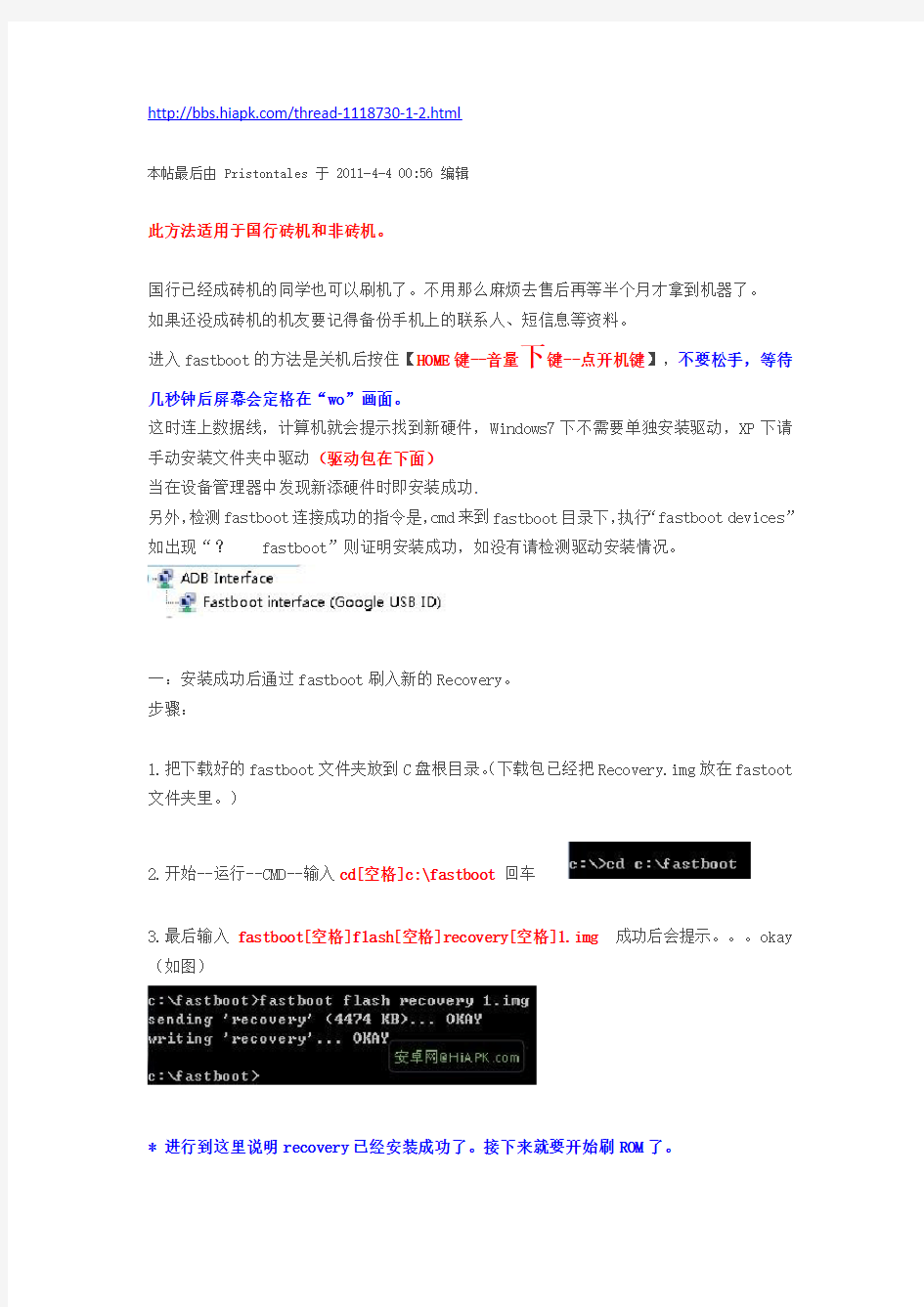
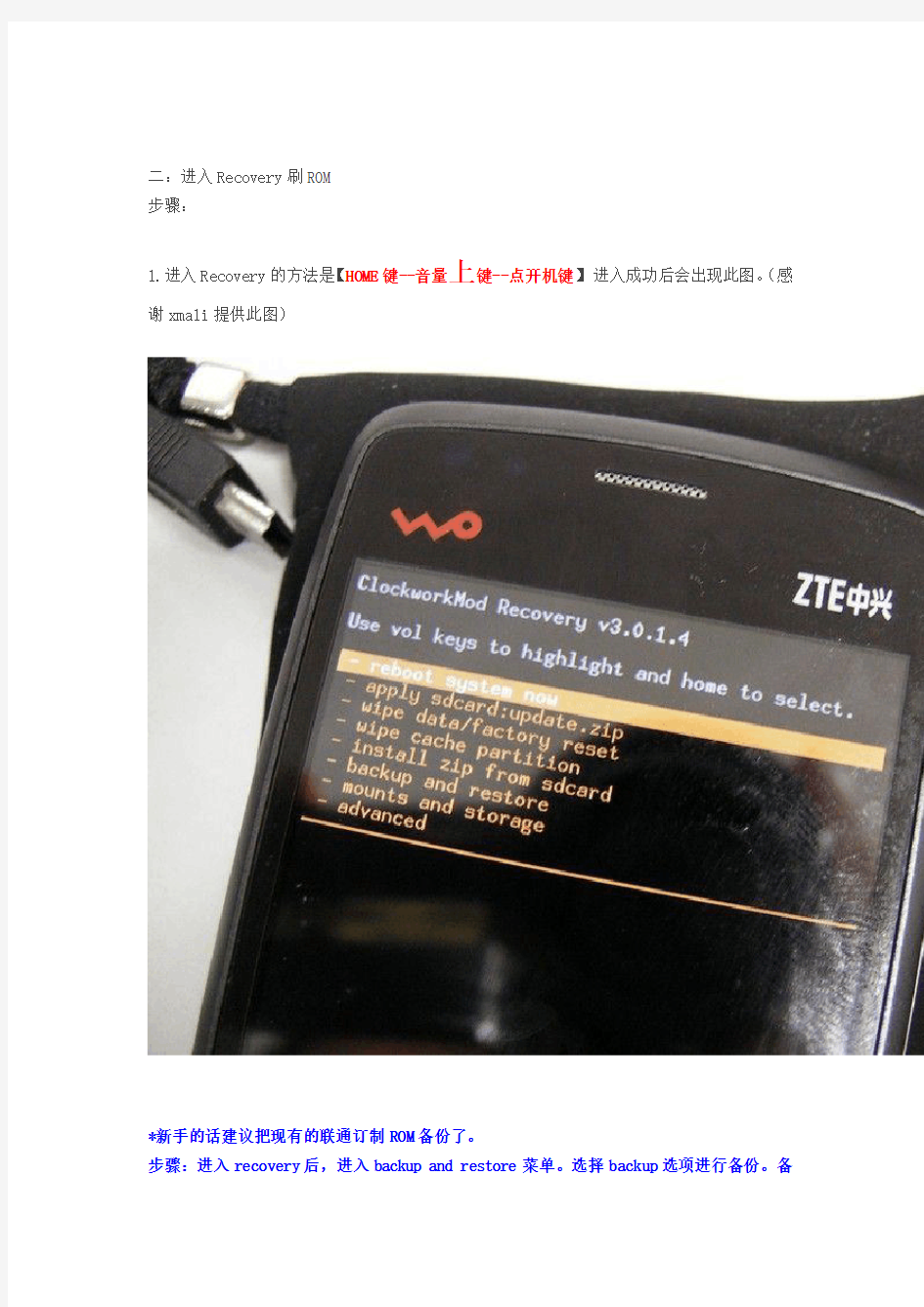
https://www.doczj.com/doc/2611538428.html,/thread-1118730-1-2.html
本帖最后由 Pristontales 于 2011-4-4 00:56 编辑
此方法适用于国行砖机和非砖机。
国行已经成砖机的同学也可以刷机了。不用那么麻烦去售后再等半个月才拿到机器了。
如果还没成砖机的机友要记得备份手机上的联系人、短信息等资料。
进入fastboot的方法是关机后按住【HOME键--音量下键--点开机键】,不要松手,等待几秒钟后屏幕会定格在“wo”画面。
这时连上数据线,计算机就会提示找到新硬件,Windows7下不需要单独安装驱动,XP下请手动安装文件夹中驱动(驱动包在下面)
当在设备管理器中发现新添硬件时即安装成功.
另外,检测fastboot连接成功的指令是,cmd来到fastboot目录下,执行“fastboot devices”如出现“? fastboot”则证明安装成功,如没有请检测驱动安装情况。
一:安装成功后通过fastboot刷入新的Recovery。
步骤:
(下载包已经把Recovery.img放在fastoot 1.把下载好的fastboot文件夹放到C盘根目录。
文件夹里。)
2.开始--运行--CMD--输入cd[空格]c:\fastboot回车
3.最后输入fastboot[空格]flash[空格]recovery[空格]1.img成功后会提示。。。okay (如图)
* 进行到这里说明recovery已经安装成功了。接下来就要开始刷ROM了。
二:进入Recovery刷ROM
步骤:
1.进入Recovery的方法是【HOME键--音量上键--点开机键】进入成功后会出现此图。(感谢xmali提供此图)
*新手的话建议把现有的联通订制ROM备份了。
步骤:进入recovery后,进入backup and restore菜单。选择backup选项进行备份。备
份成功会自动存档在SD卡上clockworkmod/backup文件夹內。
如不想备份可直接到第2步。
2(重要).依次选择wipe,wipe data/factory reset -> wipe cache partition,然后按手机上的Home键确认执行。
3.wipe完后进入install from sdcard选择rom的zip文件安装,待进度条进行完后按返回键返回到recovery的主菜单,选择reboot重启就大功告成。(刷完机后系统会自动释放DATA,所以第一次开机比较慢)
fastboot+recovery.img(1.img)下载地址:https://www.doczj.com/doc/2611538428.html,/c0n2mfkami
XP驱动下载地址(3月30日更新驱动,适合任何XP系统):https://www.doczj.com/doc/2611538428.html,/c0z0k4uczk 国行推荐rom地址:https://www.doczj.com/doc/2611538428.html,/thread-832428-1-1.html
由于时间比较紧,写得不好的地方还请大家纠正。对你有用的话给点分吧。谢谢了~
史上最为详细易懂的Recovery刷机图文教程 【Recovery的进入方式】 1:完全关机,按住音量下+电源键开机,进入bootloader界面(白底+很多行英文的界面) 2:按音量键移动光标到Recovery那一行 3:按电源键(之后机器会重启进入Recovery) 【功能详解与图例】 这里以最为稳定的2.5.1.3版本的Recovery作为演示! 音量键为光标选择键,可以用来移动光标,电源键为确认键!一:Recovery主界面---reboot system now 重启手机(刷机完毕选择此项就能重新启动系统) ---apply SDcard:update.zip 安装存储卡中的update.zip升级包(你可以把刷机包命名为update.zip然后用这个选项直接升级) ---wipe data/factory reset 清除用户数据并恢复出厂设置(刷机前必须执行的选项)---wipe cache partition 清除系统缓存(刷机前执行)(系统出问题也可尝试此选项,一般能够解决) ---install zip from SDcard 从SDcard上安装zip升级包(可以执行任意名称的zip升级包,不限制升级包名称) ---backup and restore 备份和还原系统(作用和原理如同电脑上的chost一键备份和还原) ---mounts and storage挂载和存储选项(详细功能见下面的解释) ---advanced 高级设置
二:backup and restore功能详解 ---Backup 备份当前系统 ---Restore还原上一个系统 ---Advanced Restore 高级还原选项(用户可以自选之前备份的系统,然后进行恢复) 在Advanced Restore选项中你可以选择之前的备份的系统,比如现在我想还原1-18号的,那么就把光标移动到1-18号那一行,按电源键执行
一、需要软件 1、小米手机驱动程序 2、小米线刷工具或刷机软件:MiFlash下载见MIUI官网 3、小米刷机包:具体见官方下载,注意线刷包的文件名上有个FASTBOOT字样。 二、名词解释 1、卡刷:一般来说卡刷可以简单的理解为在内存卡中刷机,就是进入Recovery中刷入系统。 2、线刷:线刷可以简单的理解为用USB线刷机,一定要注意的是文件路径和驱动。线刷包的文件名上有个FASTBOOT字样。 3、OTA:OTA就是在线刷机,只要在系统中在线升级就可以成功刷机。 4、三清:三清数据时进入Recovery -> 清除数据-> 清除缓存,清空用户数据,清空所有数据,记的清除前先用MIUI备份(MIUI备份刷机之前都要用到!刷机不会删除内存卡上的文件!) 三、具体步骤(由于刷机时没有截图,于是就从网上找了些图片,不影响小米线刷粉们的阅读使用) 注意:由于目前V4.0的还是不很稳定,故本文介绍的均为V2.3.5的步骤。 1、备份。(系统工具-备份-新建备份)备份重要的数据。 2、下载上述需要的软件及刷机包。 3、解压缩并安装小米驱动。 4、手机进入Recovery (方法:关机,然后音量上+电源)。
5、手机三清(方法:Recovery -> 清除数据-> 清除缓存,清空用户数据,清空所有数据)。 6、手机关机。 7、手机进入FASTBOOT(方法:米键+音量下+电源)。 8、解压刷机包并复制文件夹所在路径。 9、用USB线连接电脑。 10、解压MiFlash并双击MiFlash.exe,将上面复制的路径粘贴到下图方框内,点击Refresh,刷机程序会自动识别手机,点击Flash开始刷机。
小米手机Mi-Recovery刷机方法小米手机自推出以后,受到了广泛关注,出色的配置和疯狂的价格让小米手机一度成为了最具有话题性的手机。小米手机所标榜的是发烧友手机,而作为发烧友最为迷恋的刷机方面,小米手机表现得又如何呢?笔者在这里推荐下小米手机Mi-Recovery刷机方法。 Mi-Recovery刷机 这是发烧友一般比较熟悉的刷机方式,只不过小米的刷机模式Mi-Reconvery在界面上全部实现了中文,直观了许多。功能该有的都有了,还有系统一,系统二之分,两个相近的系统可以组成双系统,实现数据通用。 小米手机Mi-Recovery刷机 把要刷的ROM命名为update.zip,放到SD卡根目录下。
小米手机Mi-Recovery刷机 然后关机,按住音量键上再按开机键,保持按住一会儿,系统会直接进入Mi- Recovery。 我们是从原生刷回来,先选择语言,然后清除数据。这里说明一下,进入Mi-Recovery 后,手机的触摸屏是不能用的,只有电源键、音量+、音量-三个按键可以使用。电源键为确认键,音量加减负责光标移动。
小米手机Mi-Recovery刷机清除数据后,选择将update.zip安装至系统一,确认。
小米手机Mi-Recovery刷机安装速度依旧很快,等待完成。
小米手机Mi-Recovery刷机完成后,就可以选择重启了。
小米手机Mi-Recovery刷机 至此,Mi-Recovery刷机就算完成了,这种刷机的适用范围是最广的,操作起来相对复杂,过程中完全不进入系统,对于发烧友来说算是很常规的刷机方法了。这种刷机方法应用最为广泛,可以完成升级包刷机、完整包刷机等多种刷机方式,但如果是在MIUI下进行刷机,那么笔者还是推荐在系统内进行。 总结 小米手机支持多种刷机方式,对于初学者来说,也没有难度,大家只要按照教程上的做法进行刷机,就可以轻松完成,初学者在接触的时候需要注意的就是对号入座,升级包要对应版本号,如果拿不准就采用完整包刷机方式,这个是最稳妥的。如果刷机后进不去系统,也不用慌乱,这可能是版本跨度过大造成的数据问题,只需要进入Mi-Recovery清除数据即可。
MTTY刷机指令命令(修复砖头用)大全-最详细的指令介绍 2009-11-08 20:41 MTTY 命令,详细参考下面英文内容: 本指令适用于刷机成砖头的,一般正常的就免试了,只作为一种修复方法 task 28 命令,此命令能修复一部分刷机失败,死机再启动画面的机器,此命令可以代替硬启按键。 task 28 55aa 命令,此命令能修复一部分刷机USB升级后ROM的文件储存方式。(刷机写入不成功的,首先可试一下这个指令) format BINFS 升级降级OS版本必须命令,在2003和wm5之间互刷必须先执行此命令,此命令是格式化doc芯片,此法也同样能修复一部分刷坏的机器。 info 8 察看flash检查返回结果,如果有坏块,里面会有提示 info 2 检测机器CID号 task 32检测机器CID号 task 2a 命令修复坏块 另附:info 3 info 7 info 4 doctest 格式化,只保留IPL SPL。(一般不用) 下面是mtty大部分spl命令(你的机子不一定全部命令都能用,因为智能机子的cpu分TI的和intel的等等,机情不同)以及命令参数形式和命令执行后的部分样本 Bootloader commands: Some of this info has been taken from the help available in older HTC Devices and may not be the same in the Hermes Bootloader; see the Hermes specific notes below each command. ------------------------------------------------------------------------- 第一个: set Usage: set [Type [Value]] Set control flags. Type(hex) : Control function types. Value(hex) : Setting values for types. If value is not given, default is 0.
Fastboot操作说明书 一、说明 本文件夹包含android_usb文件夹,Fastboot文件夹和Fastboot操作说明书一份。android_usb文件夹是驱动文件夹,Fastboot文件夹是应用程序所在的文件夹。 二、安装驱动文件 用USB线连接PC和手机,如果用户没有安装高通端的驱动,则会弹出如图一所示的对话框。 图一 默认是选择“自动安装软件(推荐)”选项的,选择下一项“从列表或指定位置安装(高级)”,点击“下一步”按钮。
图二 单击“浏览”按钮,找到android_usb文件夹,依次选择android_usb\HK11-V3865-35_2.0.67\target\Win32\WinXP\checked,由于本人PC机的操作系统是32位winXP操作系统,故选择以上路径。用户可以根据自己的实际情况做相对应的选择。然后点击“下一步”按钮,开始安装驱动。 图三
安装完成后,还会弹出一个安装驱动的对话框,继续选择“从列表或指定位置安装(高级)”,点击“下一步”按钮,然后点击“浏览”按钮,找到android_usb文件夹,选择driver文件夹,单击“确定”按钮,点击“下一步”按钮开始安装ADB驱动。 图四 驱动安装成功后,在“设备管理器”中会出现相应的端口号,如图四所示,如果没有出现如图四所示的端口,应重复安装驱动,直至出现如图四所示的端口为止。
图五 三、下载软件 注意事项:本工具可以同时升级BP和AP软件,也可以分别升级BP 或AP软件,用户可以通过修改设置文件Setting.ini来实现,如果要只升级AP,则将AP_DownLoad 设置成1,将BP_DownLoad设置为0;如果要只升级BP,则将BP_DownLoad 设置成1,将AP_DownLoad设置为0;如果同时升级BP和AP,则将BP_DownLoad 设置成1,将AP_DownLoad设置为1,请知悉。本说明以同时升级AP和BP为例。 1、运行软件,如下图所示。
一:关于各机型刷安卓的一些解答 操作之前建议阅读一下此帖https://www.doczj.com/doc/2611538428.html,/thread-102164-1-1.html 一、前期准备 刷机工具SP Flash Tool v1.1029.00.rar (2.15 MB) 安卓ROM https://www.doczj.com/doc/2611538428.html,/thread-101474-1-1.html 2303刷机线需要另行购买 usb普通线手机自带的 2303刷机线驱动INF.rar (105.37 KB) MTK USB驱动MTK USB Driver_v1.0845.rar (161.33 KB) 二、安装2303刷机线驱动 1、电脑插入2303刷机线 2、电脑提示找到新硬件 3、打开电脑的设备管理器,有未识别的新硬件 4、双击之,选择更新驱动程序 指向上面我提供的2303刷机线驱动目录, win7提示无法验证此驱动程序软件的发布者,不用理会,安装就是
5、安装完毕,记下prolific usb to serial bridge的端口号(我这里是 com3) 三、刷机工具的详细设置 解开上面刷机工具的压缩包,运行其中的flash_tool.exe options-baudrate-230400 (这里官方有个说明,虽然我刷的时候这里不改成230400也行,为避免不可知错误,还是按官方的来) options-com port-com? (这里设置成上面安装好2303驱动后看到的端口号) 然后点击刷机软件右上方的project,选择android。 其它按下图设置,下面八项指定的文件为安卓系统压缩包内对应的文件 四、切记要格式化手机 不格式化手机直接刷入安卓的话,可能会出现一些无信号、无声音等莫名问题。看上图,点击“Format”,弹出一个界面。在此界面的红线处,A1-设置“Format Length[Hex]” 为0x20000000。
usage: fastboot [
fastboot 刷机相关工具刷机内容
在安卓手机中 fastboot 是一种比 recovery 更底层的模式。 fastboot 是一种线刷, 就是使用 USB 数据线连接手机的一种 刷机模式。这种模式是更接近于硬件的界面,所以这个模式 一般好似在手机变砖或者修复时使用的。 今天就说说 fastboot 的详细教程。
分区解释:
system:系统分区. userdata:数据分区. cache:缓存分区 recovery:Recovery 分区. boot:存放内核和 ramdisk 的分区. hboot:这个是 SPL 所在的分区.很重要哦.也是 fastboot 所在 的分区.刷错就真的变砖了. splash1:这个就是开机第一屏幕了. radio:这个是 radio 所在的分区
连接数据线,按下电源键进入 fastboot usb. 运行 CMD【单击开始,选择运行,在弹出的框框 里输入 cmd,确定,弹出 cmd 界面】
然 后 直 接 输 入 XXXX\recovery.img
fastboot flash recovery 【XXXX 是 recovery.img
的位置】 ,我的位置是 D 盘,那自然就是 fastboot flash recovery D:\recovery.img 具体大家放哪里就请自行修改了。 然后按回车, OK , 已经刷入 recovery 了。重启手机即可。
基本命令:
显示设备:adb devices 发送电脑端文件到设备 SD 卡:adb push 文件路径/文件名/sdcard/ 发送 SD 卡文件到电脑:adb pull /sdcard/文件路径/文件名 D:\ 进行 shell 操作: 查看 adb 命令帮助: 显示 fastboot 设备: adb shell adb help fastboot devices
查看 fastboot 命令帮助:fastboot help 获取手机相关信息: fastboot getvar all
reboot 重启相关
使用前需要先安装驱动 经提醒:还需要微软Visual Studio 2010的运行库 驱动安装指南: 1. 下载模式,连接小P 2. 在Drivers目录下运行zadig.exe, 3. 菜单Options -> List All Devices. 4. 选"Samsung USB Composite Device". 5. 点"Install Driver". 6. 完成 驱动卸载指南:设备管理器选中"Samsung USB Composite Device",更新驱动,选原始的Samsung Composite driver安装. 图形界面刷机: 1. 充好电 2. 把刷机包解压. 3. 分别选择要刷的文件,可只刷一个或多个。例如:如果只刷内核,可只刷zImage. 4. 手机下载模式,连入. 5. 点击"Start". 6. 如果进度条不走,或有错误信息显示,很可能是你的线没连好或驱动没装好。
7. 进度条显示100%表示刷机完成,手机会自动重启. 命令行刷机: 例子说明吧,一般高手才用:以下命令将重分区和完全刷机: heimdall flash --repartition --pit s1_odin_20100512.pit --factoryfs factoryfs.rfs --cache cache.rfs --dbdata dbdata.rfs --primary-boot boot.bin --secondary-boot Sbl.bin --param param.lfs --kernel zImage --modem modem.bin
怎么通过recovery模式刷机 通过recovery模式刷机方法 1.准备好你对应的的recovery.img文件 2.把下载好的recovery文件改名字,改成简单点的就好。如:11.img 注意扩展名是否被隐藏 3.将改好名字的recovery文件放到内存卡根目录不要连接数据线不要挂载usb 4.打开超级终端 -----输入su回车(最好用谷歌输入法,进入超级终端后按住menu键打开输入法) -----输入flash_image recovery /sdcard/你刚刚改好的文件名字.img 回车 (注意recovery前后都有个空格其它地方都没空格) 这里说下,有人问“_”怎么打出来的,装输入法,竖屏,长按左键调出输入法就可以打符号了 5.出现#时表示刷recovery完毕关机进入recovery看看是不是刷上了如有其它提示请看看是否输入错误了 末了附个比较新的recovery版本: 手机的recovery版本是2.5.1.2的,论坛中很多刷机教程都不是针对该版本的,个人经过多次刷机后整理了一下针对该版本的刷机步骤。
1. 首先,在刷机前手机关机,按住手机的【往返键】或【音量-】键不放,再按手机的【电源键】,如果你是按【往返键】的将进入fastboot界面;按的是【音量-】键的将进入的是hboot界面。前者再按一次【电源键】后就进入到了hboot界面;后者将直接进入到hboot界面。在这个界面中, 2. 使用【音量+】或【音量-】键可以选择菜单项目。我们要刷机或要进行分区当然要选择第二项的recovery了。选择好后,按手机的【电源键】后就进入到recovery界面了。针对2.5.1.2的recovery有8个选项菜单,每个主菜单中都有下一级菜单。 2.5.1.2的recovery对应的菜单如下: 版本recovery 2.5.1.2的全部菜单中英文注释: -reboot system now 重启系统 -apply sdcard:update.zip 使用sd卡根目录的update.zip 更新系统 -wipe data/factory reset 清空data分区并恢复出厂设置-wipe cache partition 清空cache分区 -install zip from sdcard 从sdcard选择文件更新系统 --apply sdcard:update.zip 使用sd卡根目录的update.zip 更新系统 --choose zip from sdcard 从sd卡选择zip格式升级包 --toggle signature verification 切换签名验证 --toggle asserts 切换升级脚本检查 -backup and restore 备份和恢复 --backup 备份
首先要刷非官方的ROM就要用的获得ROOT和 Recovery了。 现在有小鸟要问很白的问题了。什么是ROOT什么又 是Recovery? 我只会白你一眼。你就自己不会去江上摆渡一下。什 么都出来了。 这里我就简单的让你理解下。 ROOT, (你可以简单的理解成最高权限或者管理员都 可以) Recovery,(就更简单了。只是一个刷机的模式而已)第一步:安装驱动程序!点击打开下载的驱动LGUnitedMobileDriver_S498MA22_WHQL_ML_Ver_2.2
接着下一步驱动开始安装!Windows会自动安装驱动。 你可以泡杯咖灰了。 到这里驱动已经安装完毕了!
2.用USB数据线将手机连接到电脑上,开启手机上的USB调试模式,菜单-应用程序-开发 3.将工具包中的SuperOneClickv1.9.1-ShortFuse解压缩到硬盘任意 分区根目录
4.在目录里找到SuperOneClick.exe,双击打开出现 选择Universal 下的第一项ROOT 中途会谈出窗口Test?》
选择是然后接着会出现《Testing!》还有一个黄色的感叹号!别慌,这是正常的,直接点确定。 马上就会弹出《Rootted!》同样选择是。这时候你应该也看到里进程表里出现的英文: Running a SU test... Success! Don't forget to reboot! 说明已经获得最高权限.与此同时你的手机里也会出现一个叫做<授权管理>的骷髅头程序,
有些同学可能等了很长时间没反应,多试几次! 点击ROOT后,10秒左右会跳出一个对话框,如果显示的是:Device is rooted,(如上图所示)就表示ROOT成功!重启一下手机就OK! 5.如果不成功,先卸载Car Home及F-Secure应用再尝试 root之后你的手机上就有一个授权管理咯 第三步:接着再把Recovery_Optimus-3.0.2.8-lg2x
MB860刷机教程 免责声明 * 教程源于网络,并经过测试,但不代表所有机型通用; * 请务必保证电池电量在60%以上并保证刷机过程中电脑不会断电; * 刷机有风险,请仔细阅读相关的教程并自行承担刷机风险,一切后果自负; 刷机前置条件 1.手机电量充足,建议50%以上电量剩余 卡状态 手机连接电脑,默认充电状态,勿挂载存储卡、勿选择大容量存储,即电脑上无法使用存储卡;并确保存储卡容量400M剩余。 3.手机已root 可使用实用工具root;由于android版本多样化,root失败可参考下文手动root教程。 4.手机已解锁 判断解锁状态及解锁方法请参考下文。
MB860恢复官方兼救砖教程 刷机前准备: 1.电量保持在60%以上; 2.下载ME860工具包: 3.通过IMEI前6位(只能作参考): ATT(美版):353648,欧版:356381,亚太:356381 ,韩版:356455,国行:356451,台版:356451,港行:356451 版刷了美版底包,则不能刷入这里提供的ATT版本,参考知识库官方固件,刷入版。 国际版(除ATT外均是) 刷机工具:底包地址:版 底包地址:运行工具包内安装驱动; 6.运行工具包内安装MOTO官方刷机工具。 刷入底包: 1.手机关机,同时按音量上键+开机键进入RSD模式,再用USB线连接手机和电脑。 2.运行已安装好的RSD Lite刷机工具。 3.在RSD Lite界面,Filename栏选择工具包内的sbf文件,完成后点击start开始刷入:
当RSD刷机工具提示“Pleasemanually power up this phone”的时候表示已经刷底包完成;或者手机会自动重启,工具提示完成PASS。如果手机提示failed to boot,说明刷入底包出现异常,请认真确定自己的前置条件是否符合,并关机,正确按键(不一定会显示相关模式,按键正确即可),连接数据线,再进行刷机;最好更换官方底包。 WIPE并开机: 1.完全关机,同时按音量下键+电源键,直至手机显示fastboot字样。 2.按音量下键将显示各种模式,请将手机切换到Android Recovery模式,再按音量上键确认。 3.几秒后会显示三角形+小机器人,点屏幕右下角的位置,或同时按下音量上键和下键,就进入了Recovery模式的菜单界面。 4.选择wipe cache partition清除用户缓存,触屏点击左下角OK确认。 5.选择wipe date/factory reset,进入二级菜单,选择delete all data,按左下角ok 确认。 6.选择reboot system now重启手机即可。 第一次进入系统较慢,请耐心等待。
预防Android手机刷机变砖头(转) 本帖最后由九命狐狸于 2012-2-24 17:36 编辑 对于很多用户来说,Android系统的乐趣要远远大于其他系统,不仅仅可以玩各种各样的应用软件,同时还有这很多固件可以选择,比如比较有名的CyanogenMod(CM)系列和MIUI,这些固件在很多方面对于Android原生进行了大量改造,让手机更加适合人们使用。使用这些固件需要通过我们所谓的刷机来实现,刷机是Android手机很大的特色,而今天我们就来讨论一下Android的刷机。 刷机不是一门手艺,所以手机没有问题的时候,我们是不提倡刷机的,在刷机之前我们要问自己为什么要刷机?比如说,想获得更好的性能、想得到更多美化、更长的待机时间或者对系统级别的功能进行改造,而不是盲目的为了刷机而刷机,刷机有风险,但风险大多出在小白身上,而会刷机的人往往日理万“机”,也不见得能把几台机器刷成砖,那么刷机究竟该注意些什么?本文会给大家做一个详细的解答。 刷机关键字 本帖隐藏的内容需要回复才可以浏览(2周后自动解除隐藏) Bootloader Bootloader是一个启动加载程序,负责系统硬件的初始化工作,也是刷机工作的第一道坎。大部分厂商采用了锁Bootloader的方式来阻止用户刷机,用户如果想要刷第三方固件就必须对Bootloader进行解锁,由于Bootloader加密算法较为复杂,所以解锁就变成了一件困难事,部分厂商因用户不满最终妥协,提供了官方的解锁途径,比如HTC和索尼爱立信,用户需要到官方网站进行申请然后解锁,但解锁后会失去保修,而另外一部分厂商则不提供解锁,那么解锁Bootloader就变成了一件很复杂的事,虽然有些黑客通过内外相勾结的方式破解了Bootloader算法,但没有破解是绝对完美的,也有很多朋友的手机在解锁时变成了转头。 如何判断Bootloader解锁呢?当Bootloader解锁后,启动手机会出现开锁图标,或者再次进入Bootloader界面有Unlock标志,就证明Bootloader顺利解锁。 Recovery Recovery是手机的工程模式,主要用来执行手机的复位和升级工作,大部分厂商都在手机中提供了进入Recovery的方法,所以用户可以在官方下载Update.zip升级包在Recovery下进行升级,这种方式也是我们俗称的卡刷,当然也有部分厂商不提供,比如中兴。官方提供的Recovery一般来讲功能有限,而且尽可以进行Update升级包升级的操作,所以对于刷机的用户来讲官方的Recovery是没太大用的,大家一般都会选择使用第三方的Recovery来代替官方的。对于Recovery的操作,每家厂商的机型都有所不同,但是
FastBoot的使用方法如何使用Fastboot方式烧写 Fastboot,快速启动。在安卓手机中fastboot是一种比recovery更底层的刷机模式(俗称引导模式)。就是使用USB数据线连接手机的一种刷机模式。相对于某些系统(如ios)卡刷来说,线刷更可靠,安全。 上面简单介绍了一下Fastboot,接下来就来教大家如何使用Fastboot方式烧写 在安卓手机中Fastboot是一种比Recovery更底层的刷机模式。Fastboot是一种线刷,就是使用USB 数据线连接手机的一种刷机模式。相对于某些系统卡刷来说,线刷更可靠,安全。 Fastboot工具在光盘的“工具软件\Windows\Fastboot\Fastboot”下,为了方便把他解压到D盘。 1. 安装Fastboot驱动 第一次使用Fastboot需要安装驱动,驱动位置在“工具软件\Windows\Fastboot\Fastboot驱动”下。按下图连接开发板串口和USB口。 图1 连接开发板 终端输入“fastboot”,如下图所示,可知一共有4个分区,第一个是“bootloader”,第二个是“recovery”,第三个是内核,第四个是文件系统。
此时,如果系统安装了驱动,在设备管理器中应该如下显示: 如没有安装驱动,选择更新驱动,手动安装。
注:XP下也是如此操作,只不过某些地方名称不一样!第五步如果确定按钮是灰色的话,选择到X86里面的usbwin就行了,如果是64位XP就选择X64的。WIIN8下要关闭强制驱动签名才能安装上驱动。 2. 烧写U-Boot 终端输入“fastboot”,如下图所示,可知一共有4个分区,第一个是“bootloader”,第二个是“recovery”,第三个是内核,第四个是文件系统。 图2 Fastboot显示 为了方便,拷贝“烧写镜像\Android4.0”到Fastboot目录下,打开windows下的CMD,输入下面命令,即可向NAND Flash烧写u-boot。 >fastboot.exe flash bootloader Android4.0\uboot-fs210.bin
华为C8812详细刷机教程从刷入recovery开始教你刷机 recovery开始教你刷机 提示:华为C8812在官方B918版本或者之前的版本直接刷入按照下面的教程刷入recovery之后就可以刷机。如果是B921以后的版本需要解锁。这里就以B918版本为例给大家介绍。 刷机之前的准备工作: 卓大师(刷机专家):点击下载 下面开始详细的刷机教程: 1、安装驱动这块很简单,就不多介绍了。不懂百度一下C8812驱动安装教程或者用豌豆荚来就可以。 2、手机进入bootloader。进入系统设置。下拉关闭快速启动。这个时候手机不能连接到电脑上,拔掉数据线。按住音量下之后按住开机键。等待10秒杀。停留在华为开机logo 上就对了。 3、把手机连接到电脑,运行recovery.exe,按提示进行 (有些机友进行到这步时会失败,可以检查一下驱动是否正常,或者换一个USB口试试,还不行的话,就重新装一次驱动,安装驱动电脑是没反应的,你检查有没有装好就可以了,如果驱动装好了就可以拔下电池重启一次手机,然后重新进行第一步,如果驱动死活装不上去就只能换一台电脑再试了。) 4、一直进行下一步就会刷入recovery,直到显示recovery 分区更新完毕,然后按任意键手机会重启,如果手机不自动重启,就自己重启一下吧 注意看writing“recovery” 后面对应的是“ OKAY ”
5、进入recovery的方法:按住音量上+开机键开机,并按住两键不放,直到进入新recovery 进入recovery后按键说明: 音量上下键==上下移动 菜单键==向下移动 中间的按键==确定 电源键==确定 二、使用recovery刷机 1、把刷机文件(如C8812_K103.zip) 复制到手机SD卡任意目录。 2、关机,同时按住音量键上和电源键,都不要放手,。然后等一会儿就进入Recovery 模式了。 3、选择清空所有数据按确定(进入擦除数据菜单)
小米fastboot刷机教程 我们在给手机刷机时,有一个小知识常常被忽略,那就是根据手机所使用的芯片和平台不同,是有不同的刷机方式的。只不过呢,线刷宝作为一款一键式智能刷机工具,会自动判断当前的手机该如何刷机。就拿小米来说吧,小米常见的刷机方案就有两种,一种是高通模式刷机,另一种就是fastboot模式刷机,那么我们在刷机的时候要如何判断呢?小米fastboot刷机又该怎么刷呢? 首先,大家可以先了解一下关于刷机平台的知识: https://www.doczj.com/doc/2611538428.html,/guide/skill/3685.html(不想了解也没关系) 接下来说一下Fastboot,英语翻译为“快速启动”。Fastboot是一种底层刷机模式,比卡刷更可靠。还有一点就是,如果手机已经无法开机了,也可以通过进入fastboot模式进行线刷。 小米的fastboot模式又叫兔子模式,因为小米的手机进入fastboot模式后,手机上会出现一个兔子在检查安卓机器人(如上图),所以如果手机上显示的是这样的图片,表示小米手机进入fastboot模式成功了。 那么现在进入问题,小米fastboot模式到底该怎么刷机呢? 如果你不想记太多东西的话,直接下载线刷宝刷机就好了。
1:下载安装一键刷机救砖工具线刷宝。 下载地址:https://www.doczj.com/doc/2611538428.html,/ashx/downloadTransfer.ashx 2:搜索下载刷机包。 安装后打开线刷宝,在上面搜索您想要刷机的小米手机刷机包,然后点击“一键刷机”,线刷就就会开始自动下载这个刷机包。 第三步:手机进入刷机模式。 下载完刷机包后,线刷宝会自动解包,解包完成,会自动安装小米手机的驱动,然后会在界面上提示接下来要进行的操作。前面说过,小米的手机并不一定都是进入fastboot刷机,也有可能是进入高通模式刷机。那怎么判断呢? 很简单,如果线刷宝显示的是如下图一样的界面,那就是说明这款小米手机是需要进入fastboot刷机,然后看着右边的提示,操作手机进入fastboot刷机即可! 第四步:线刷宝自动刷机。 手机连接到电脑后,线刷宝会自动刷机。如果没有自动刷机,请观看这个视频,就知道怎么解决了! 【视频教程】fastboot手机不开刷怎么办? https://www.doczj.com/doc/2611538428.html,/guide/ShiPinJiaoCheng/3659.html 第五步:刷机完成,手机重启。
无需刷机快捷恢复越狱系统至纯净状态[内容来自网络,使用需谨慎] Twitter Share Email Save Print 早前我们给大家介绍了一个新的插件神器iLEX RAT(冬青鼠),这款插件允许在不重新刷机的情况下,清理所有已安装的应用、插件、配置文件以及依赖包,将iOS 系统快速恢复至初始状态。楼主在测试后,总结出以下使用步骤和注意事项,现分享给大家。 以下为文章全文: 早前我们给大家介绍了一个新的插件神器“冬青鼠” i LEX RAT,这款插件允许在不重新刷机的情况下,清理所有已安装的应用、插件、配置文件以及依赖包,将iOS 系统快速恢复至初始状态。楼主在测试后,总结出以下使用步骤和注意事项,现分享给大家。 测试设备:iPod touch 4 固件版本:iOS 5.1.1
iLEX RAT 兼容iOS 4.x.x - 6.1.2 的iPhone、iPad 和iPod touch 一、安装iLEX RAT 首先在Cydia中添加https://www.doczj.com/doc/2611538428.html, 源,或者威锋源https://www.doczj.com/doc/2611538428.html,,搜索iLEX RAT 进行安装,安装完成后注销(Respring)一次。 二、使用iLEX RAT iLEX RAT 需要配合终端才能使用,终端工具可以选择iOS 上的MobileTerminal(可在Cydia 中搜索安装),也可以使用PC 端的iFunbox 等第三方苹果工具自带的终端功能。以下使用MobileTerminal 作为讲解。 在安装iLEX RAT 和MobileTerminal 后,在主屏幕找到MobileTerminal,点击运行。
华为recovery刷机 初学刷机的用户,会遇到很多的问题,还有很多的英文名称,比如bootloader、recovery、fastboot等等。这让很多人望而却步,不想再继续了解下去。其实这些名词解释起来都很简单,今天小编就来告诉你,同时说明一下华为recovery 刷机的问题! 如果想对刷机的基本知识做一个了解,可以看一下这篇文章:安卓刷机常见问题解答(小白向)。不想看也没关系,下面就介绍华为recovery刷机的问题。 recovery是什么意思? recovery的字面意思是恢复、复原。对于手机来说,Recovery就是安卓的手机提供的一种可以对手机内部的数据或系统进行修改的模式,有点像Windows操作系统下的DOS。在手机进入Recovery后,可以将手机恢复到出厂设置、升级手机的系统、对手机进行刷机等等。详见:recovery模式是什么意思 recovery刷机要怎么刷? 刷机有两种方式:卡刷和线刷。同样的,手机上也有两种模式对应这两种刷机方式:recovery模式和fastboot模式。手机进入recovery模式刷机就是卡刷,一般来说,卡刷相对比较简单,通用的手机品牌,卡刷的方式是相同的(不过刷机包还是与手机型号相关,并不是相同的!)
华为手机recovery卡刷步骤: 1、刷机之前备份好手机里的数据,比如通讯录,照片、音乐、视频等等。 2、将下载的卡刷包放到手机内存卡或SD卡的根目录。如果刷机包的命名为update.zip,直接放在根目录下就可以了,如果没有,可能需要先解压; 3、操作手机进入recovery模式,执行双清操作。手机怎么双清? 4、再次进入recovery模式,然后点击刷机包文件(一般为update.zip)开始刷机。 5、刷机完成,重启手机,还原手机数据。 如果recovery刷机失败了怎么办呢?没关系,使用线刷宝线刷一下! 华为手机线刷救砖工具线刷宝下载: https://www.doczj.com/doc/2611538428.html,/ashx/downloadTransfer.ashx?utm_source=wen ku 华为手机线刷包下载: https://www.doczj.com/doc/2611538428.html,/rom/huawei/?utm_source=wenku 华为手机详细刷机教程救砖教程: https://www.doczj.com/doc/2611538428.html,/guide?brandId=1584?utm_source=wenku
HTC EVO 3D X515M (G17、夺目3D)解锁刷机 警告! 一旦官解成功,将会使您手机失去保修或售后服务,详请请查询售后或官方客服。 准备工作: HTC Sync官方套件包含驱动,下载后安装 https://www.doczj.com/doc/2611538428.html,/managed-assets/support/software/htc-sync/setup_3.0.5617.exe 官方套件HTC Sync安装后成功连接手机一次 在工程模式进入fastboot也成功连接电脑一次显示:FASTBOOT USB (如何进入FASTBOOT:拆出电池,送上电池按住音量键下、开机键直到工程模式,直到HBOOT扫描完成,连接电脑后,按电源键进入FASTBOOT可看到FASTBOOT USB) 试一下教程提到的必要的网站是否打得开(http://revolutionary.io还有https://www.doczj.com/doc/2611538428.html,/),必备的工具是否能下载;假如你的机子已经硬解S-OFF,就不需要看下去了! 必备工具 1 HTC一键解锁工具,建议手工官解,包含Recovery.img的一键Recovery工具,EVO3D_ROOT.zip 2 ADB工具包,解压放在C盘如C:\ADB\adb.exe 3 降级包(取决于你降不降级)PG86IMG.zip,大约380M,不用解压,包里是一些IMG镜像文件 4 文本修改工具xvi32.rar 一、官解 (官解只是解锁外层保护,对内核操作还是有一定局限,看下去就知道了,但它是软解过程的开门锁)
1.目前好像有一键官解了,注意看有木有支持自己版本。启动HTC一键解锁工具,手机充电、调试模式连接,工具显示左下角已连接你的手机并有型号,同时出现解锁/上锁的按键,点击解锁,如果开不了机在FASTBOOT USB状态下也可以一键解锁。 2.自己手工官解比较麻烦但是安全,官解步骤是所有HTC机型都差不多的,就是选择机型时有区别,手工官解必须有注册https://www.doczj.com/doc/2611538428.html,/官方账号和自己有一个可用邮箱 二、Recovery (Recovery类似电脑GHOST可以备份恢复系统,还可以选择刷包,格式化等) 1.有一键Recovery,找到对应自己机子的Recovery.img放入一键Recovery里的文件夹内,才能执行文件夹外面的那个“点我运行.bat” 2.或者在C盘的ADB工具包文件夹放入Recovery.img然后启动CMD刷入fastboot flash recovery recovery img Recovery刷入后就可以进入工程模式启用Recovery备用/恢复了,然后也可以利用它刷入EVO3D_ROOT.zip,取得手机ROOT权限 提示:应该第一时间用RECOVERY备份你的系统!备份包1G或以上,请保证TF卡有更多空间。 一键工具下载连接: https://www.doczj.com/doc/2611538428.html,/forum.php?mod=viewthread&tid=4759992&extra=page%3D1%26filter%3Dtypeid%26typeid%3D370 2%26typeid%3D3702 一键BOOT不是ROOT,那是官解后刷ROM时的必要工具 三、Root (ROOT就是取得Superuser超级用户权,可以修改系统文件、对系统软件有生杀之权、刷第三方ROM也可以)将EVO3D_ROOT.zip复制到TF卡,用Recovery找出并刷入便可以了 取得ROOT权限后可以任意删除系统自带软件了。 没有S-OFF的官解S-ON,刷第三方ROM时需利用“一键BOOT”工具另外刷入boot.img,boot.img可以从下载的第三方ROM包里提取。没有刷入BOOT会有功能不全、甚至无法开机等毛病。 四、降级